Keycloak介绍
Keycloak是一个开源的身份认证和授权管理系统,它提供了一系列的功能,包括单点登录(SSO)、身份验证、社交登录、用户管理、角色管理、权限管理等等。Keycloak可以被集成到各种应用程序中,包括Web应用程序、移动应用程序和服务。它支持OpenID Connect、OAuth 2.0、SAML 2.0标准协议,拥有简单易用的管理控制台,并提供对LDAP、Active Directory以及Github、Google等社交账号登录的支持,做到了非常简单的开箱即用。
Keycloak近两年更新非常频繁,功能和bug也在逐步修复和完善。他在国外非常受欢迎,但在国内相关资料非常少。故此,留下一些内容,希望能够帮助到后来的人。
Keycloak 服务搭建与启动
本文使用环境和版本号如下:
Keycloak 版本:22.0.1 (目前最新版本,其他版本大同小异)
平台:Windows 11
数据库: PostgreSQL 15.3 64-bit
设置Keycloak配置文件
从官网下载keycloak压缩包后直接解压,得到文件如下:

打开./conf/keycloak.conf 文件,修改默认配置:
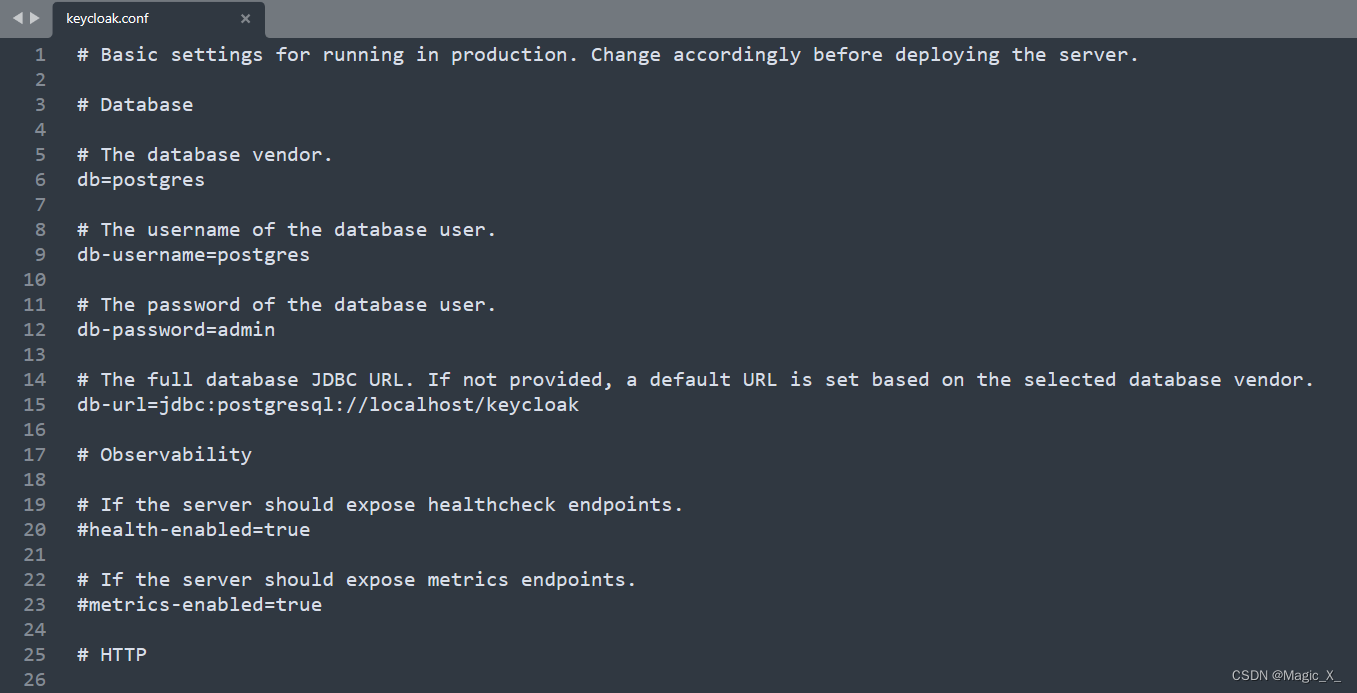
主要的配置及说明如下:
# 设置数据库类型,这里用的是postgres
db=postgres
# 设置数据库的用户名
db-username=postgres
# 设置数据库用户密码
db-password=admin
# 设置数据库连接地址及实例
db-url=jdbc:postgresql://localhost/keycloak
# 设置服务端口(不写的时候,使用默认端口8080)
http-port=8080
创建空的数据库
Keycloak首次启动时会自动创建数据库表和基础数据,但仍然有个前提:在启动之前需要我们手动创建一个空的Database,供keycloak使用。
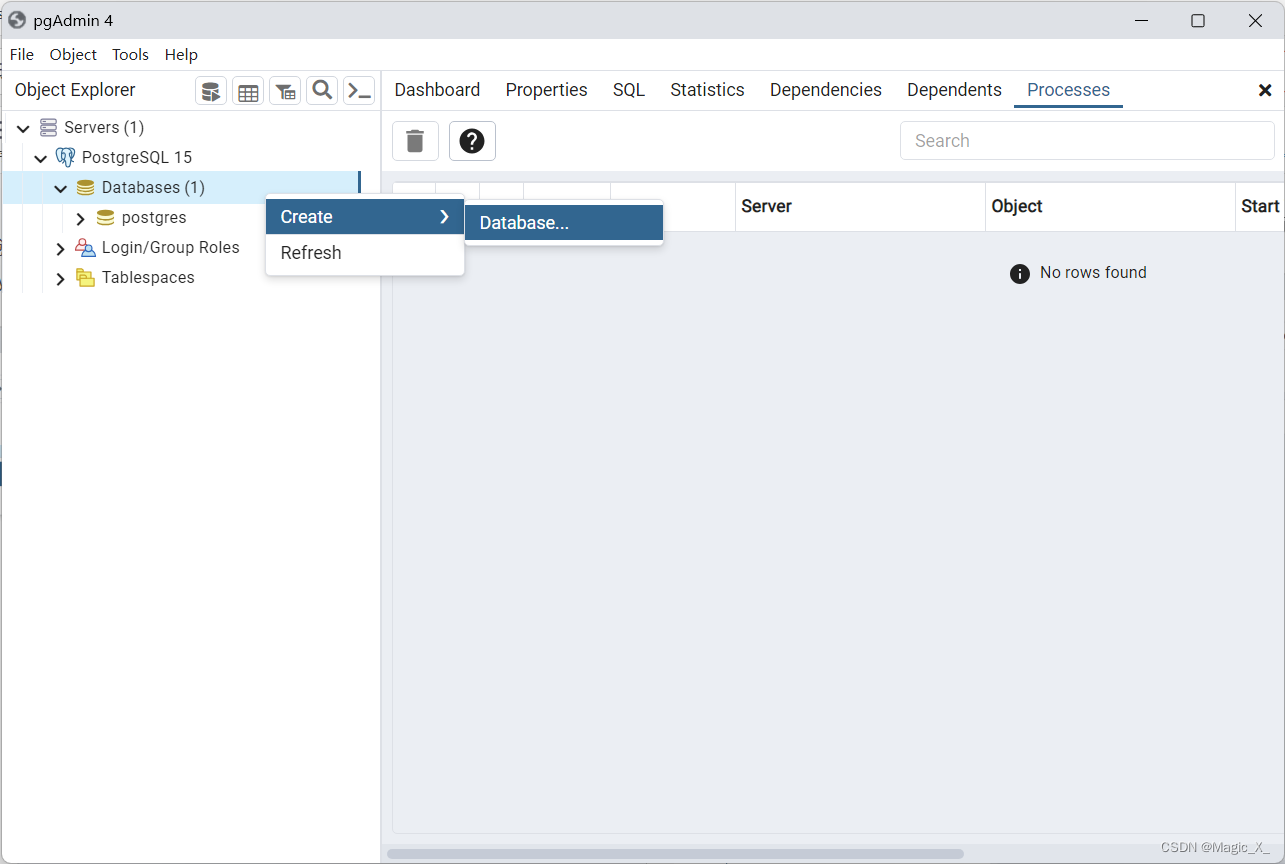

这里我们创建一个名为 keycloak 的空数据库,点击Save即可。
启动Keycloak服务
启动 Windows PowerShell ,将路径cd到 \bin\文件夹中,输入命令(开发模式):
kc.bat start-dev
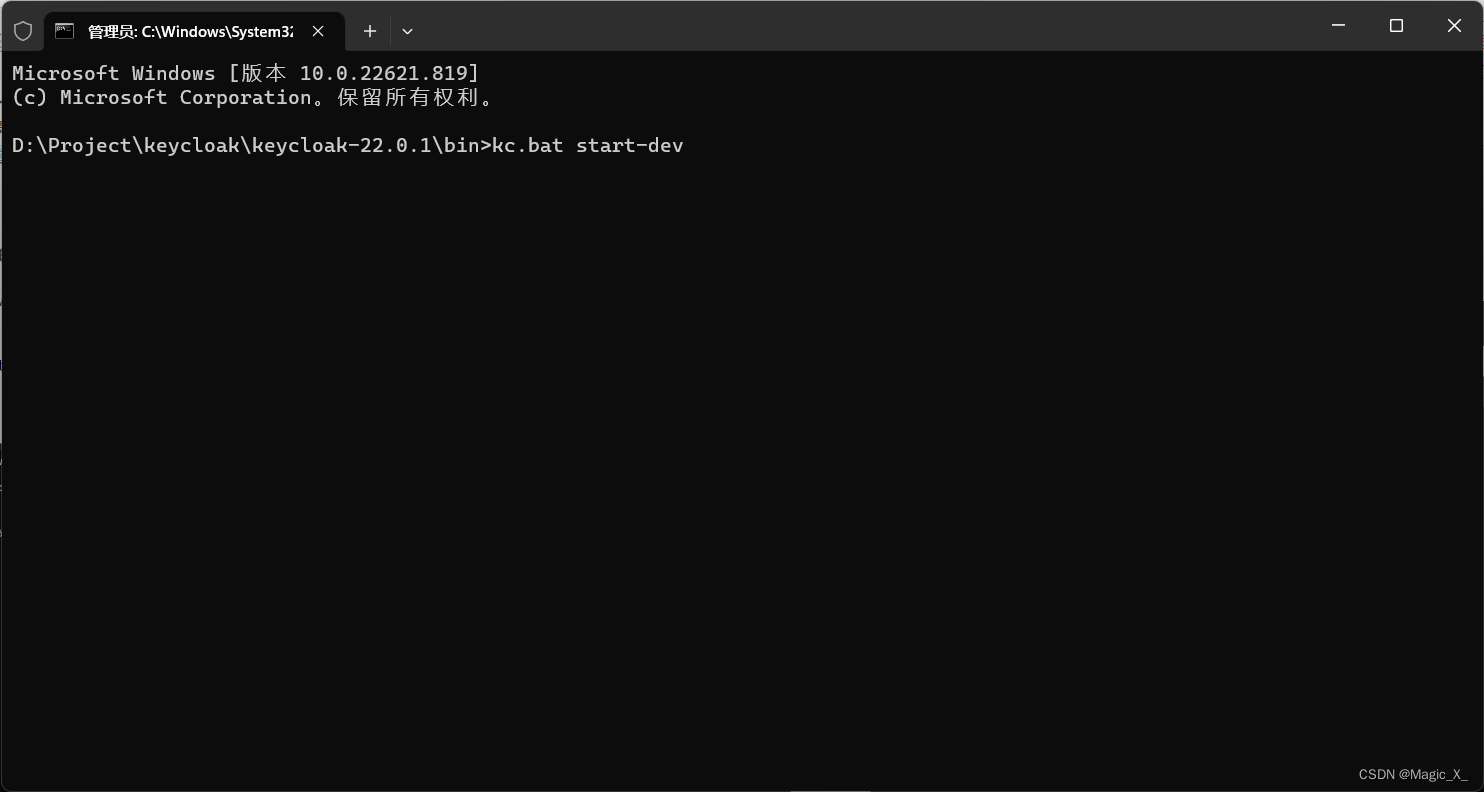
输出如下信息后,表示启动成功。
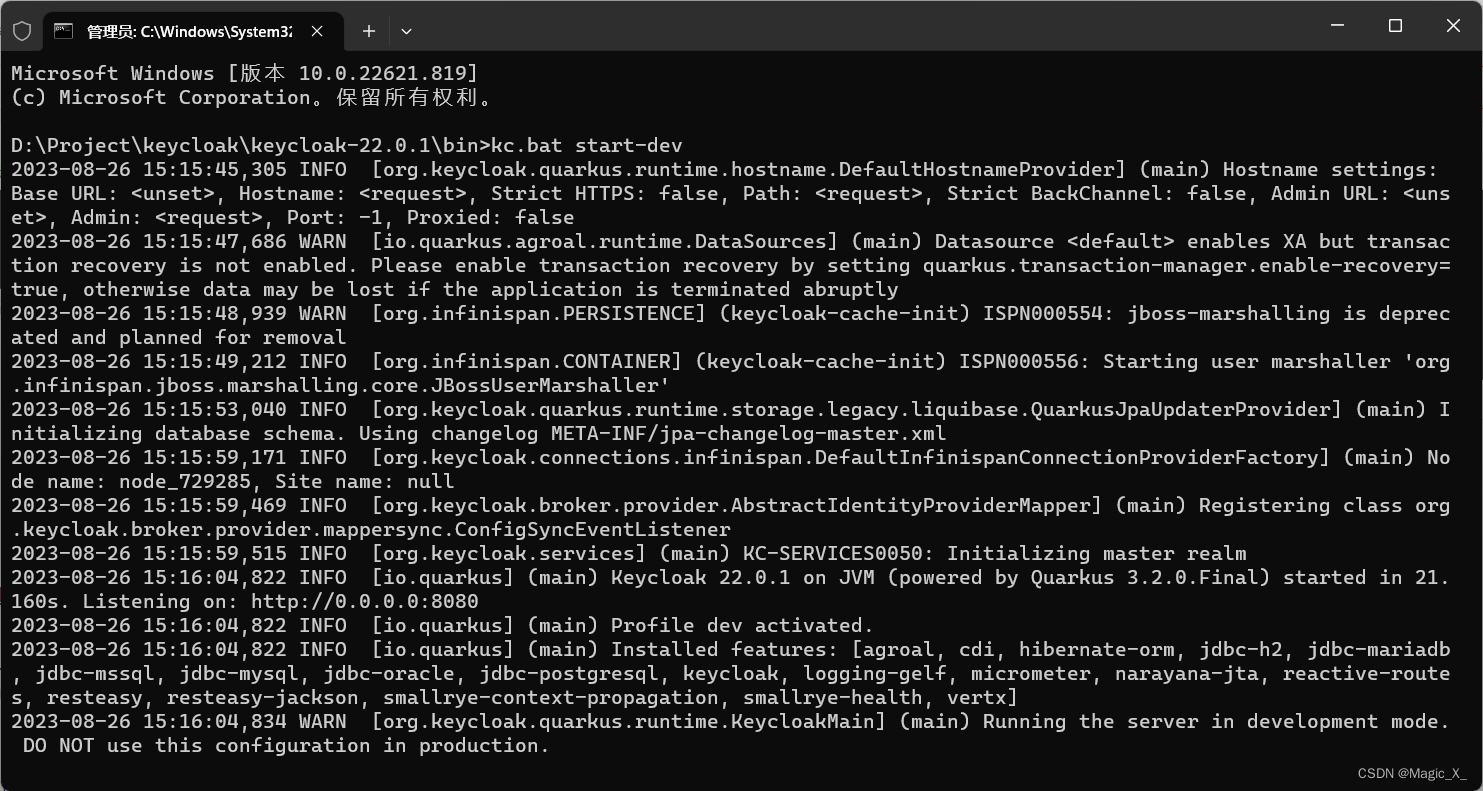
接下来打开浏览器,输入 http://localhost:8080/,会看到 Keycloak 界面。
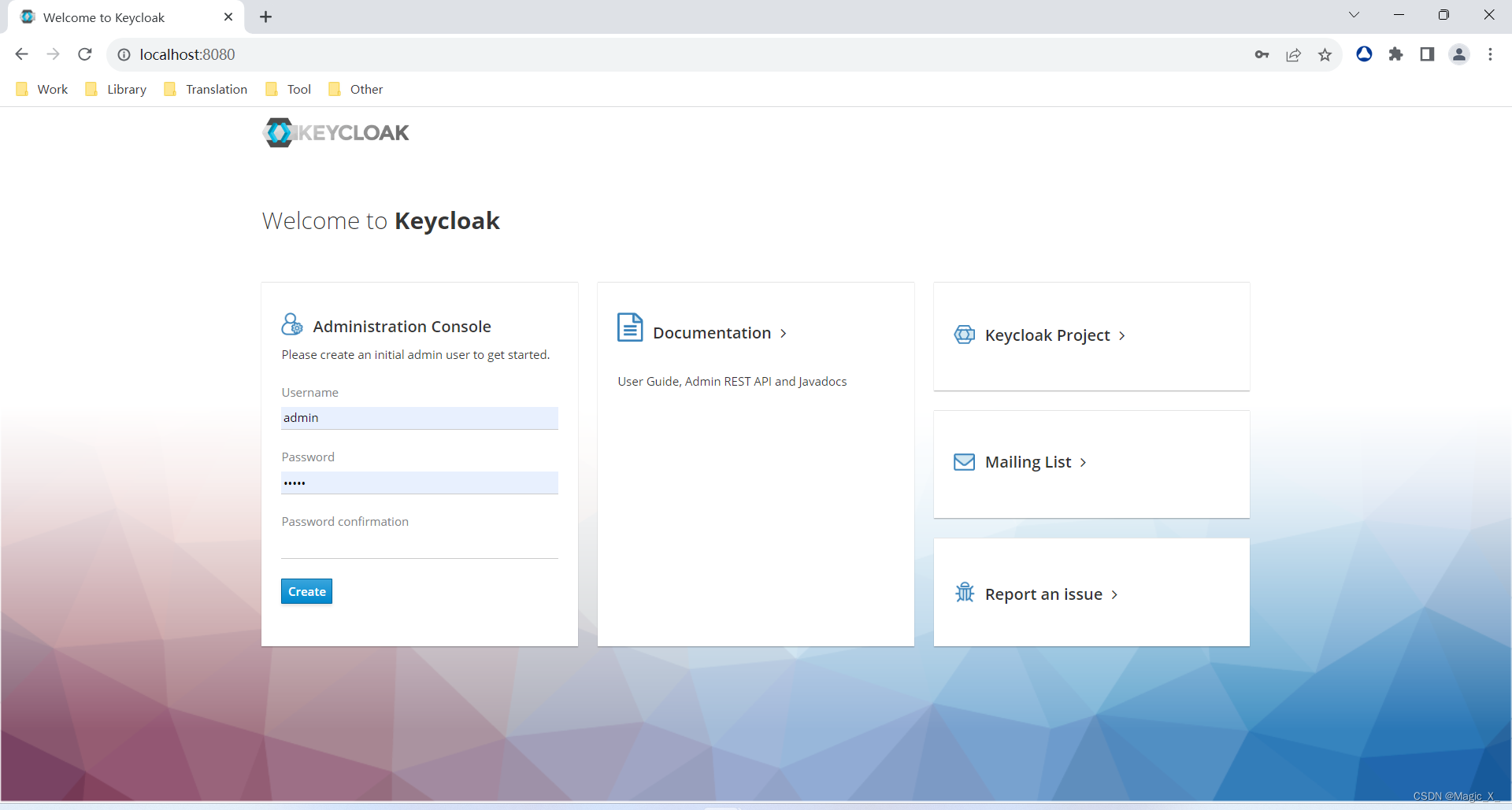
初次启动服务时,需要先注册一个管理员账号,作为超级管理员,管理整个Keycloak。
输入用户名、密码后,点击Create,完成创建。
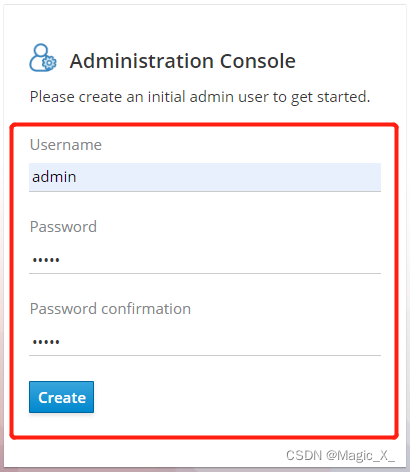
创建成功后,点击 Administration Console ,登录用户,进入Keycloak控制台。
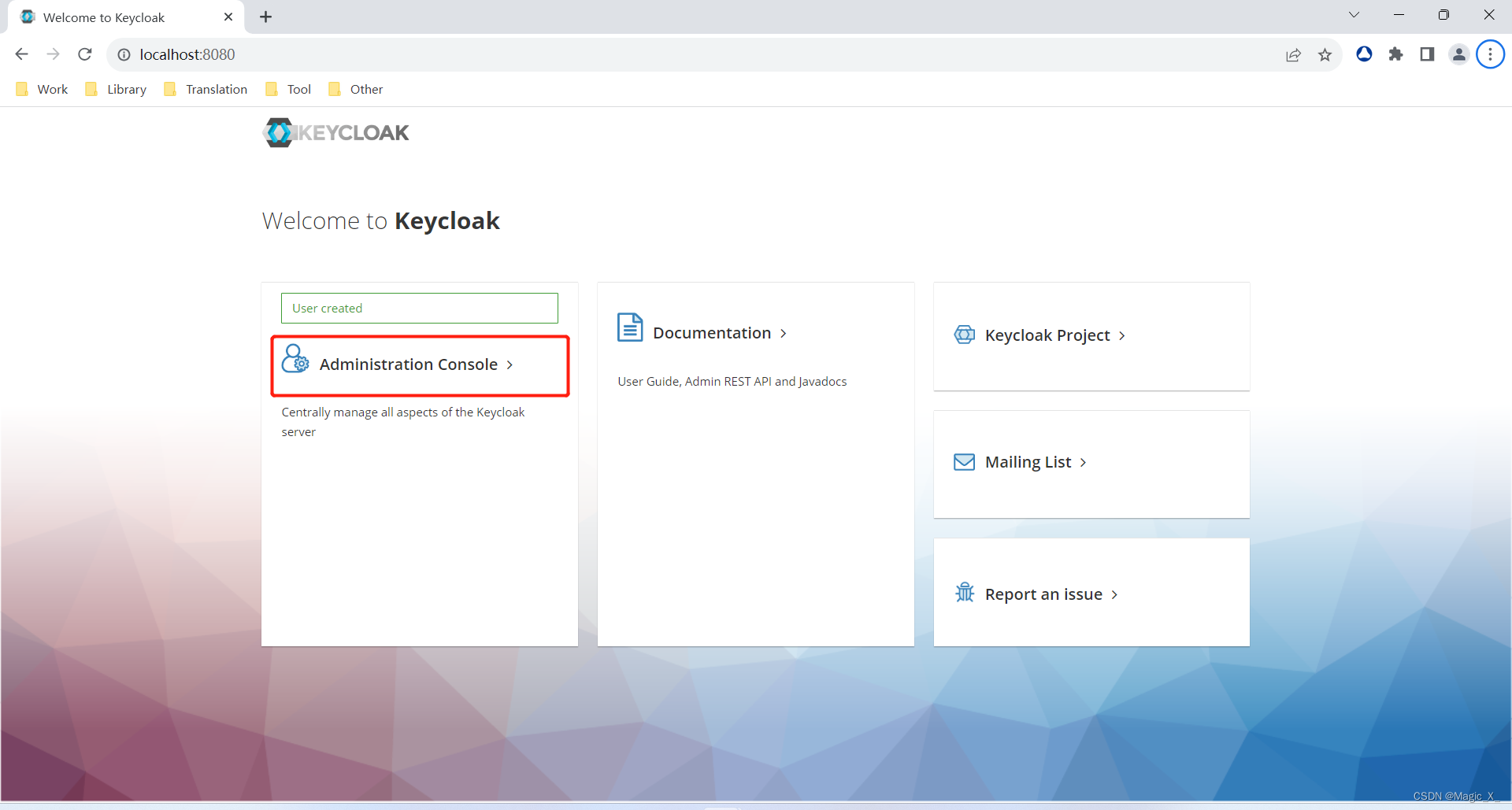
Keycloak控制台如下:
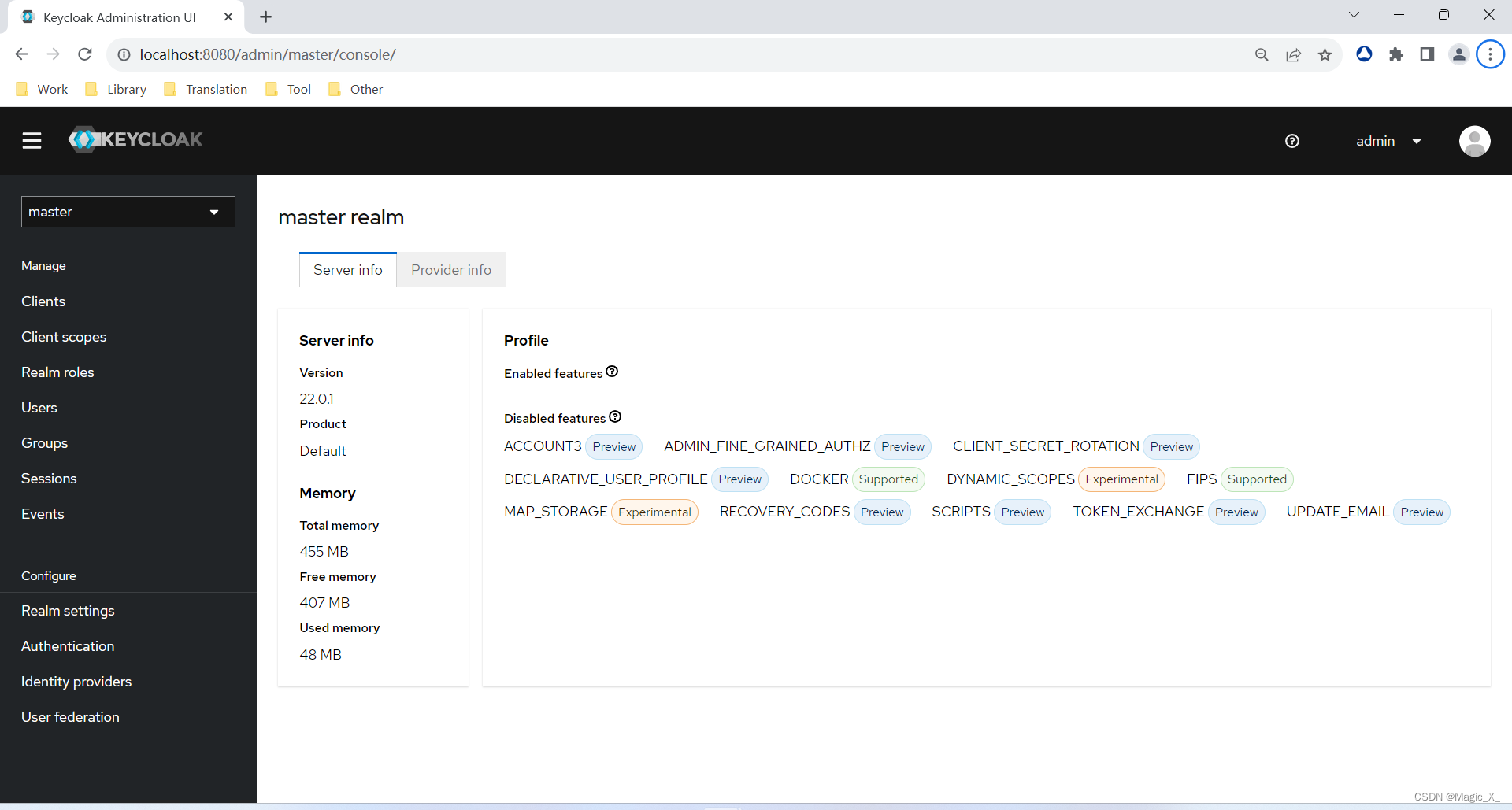
至此,Keycloak 服务搭建与启动完成。让我们反过来看一看数据库里的内容。
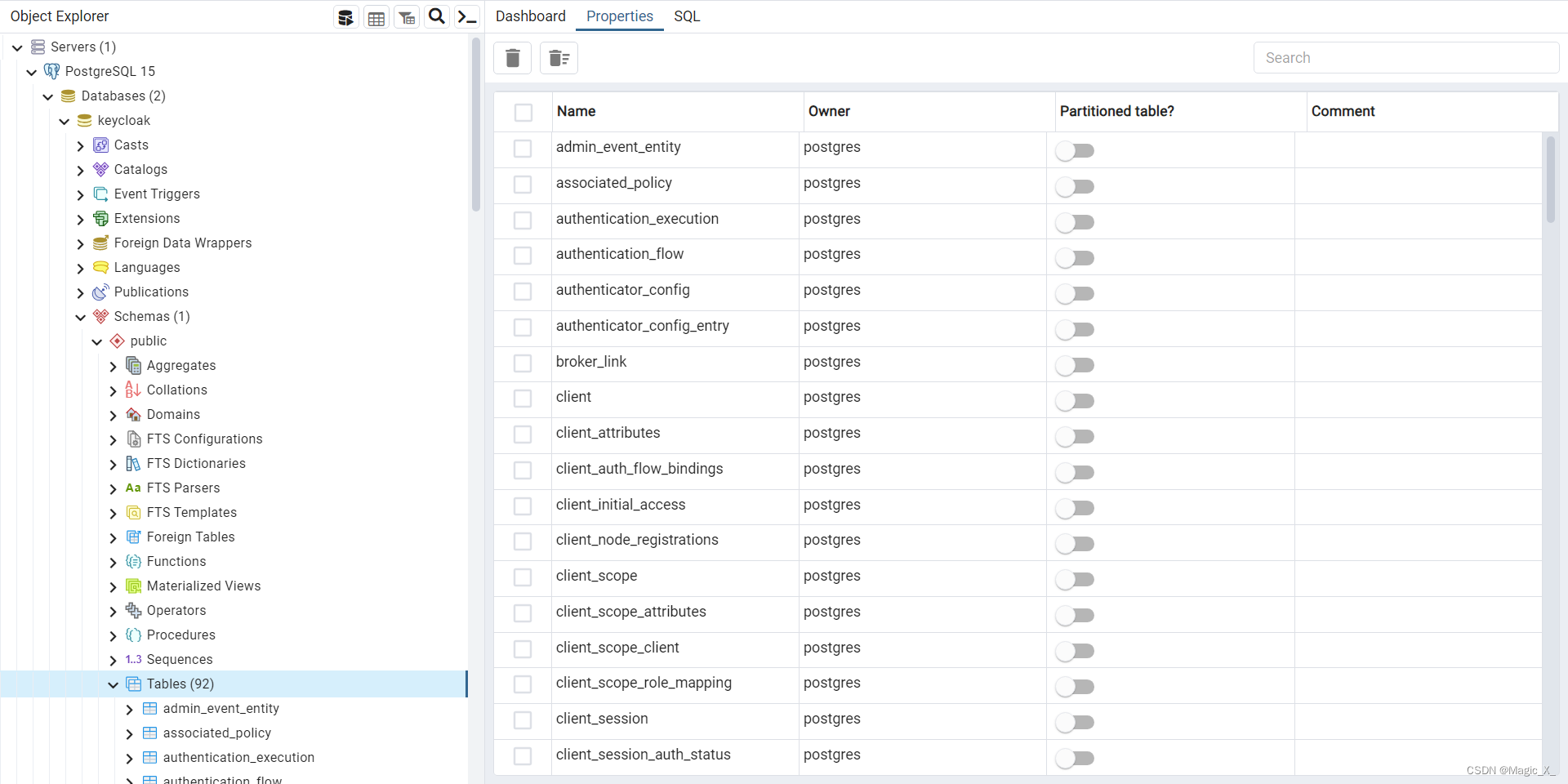
这些就是Keycloak启动时,自动创建的表和基础数据。
好了,以上就是关于Keycloak服务的搭建与启动。
后续会介绍Keycloak与Spring 项目的结合。